- 软件大小:1.54M
- 软件语言:英文
- 软件版本:v23.2.0.6
- 软件类别:办公软件
- 更新时间:2024-10-11
- 运行环境:Windows11,Windows10,Windows8,Windows7,WinXP,WinVista
- 软件等级:

- 软件厂商:
- 官方网站:

149.02M/简体中文/8.5
3.22M/简体中文/8.1
157.79M/简体中文/9.2
75.51M/简体中文/8.9
74.2M/简体中文/9.1
MindManager 23是由Mindjet推出的一款多功能思维导图绘制软件,软件使您能够发现隐藏的潜能,结合信息和人员,释放工作效率,更快地完成出色的工作。其功能非常的齐全和广泛,不管您是要创建进度表、验证需求、设定优先级,涵盖从头脑风暴到预算预测的所有方面,并为用户提供协调项目与避免障碍所需的功能,无论是简单的小项目还是复杂的创作,都可以通过MindManager创建通往成功的蓝图。这款软件相对于强大的xmind不相上下,MindManager的工作方式类似于虚拟白板,仅仅通过单一视图组织头脑风暴、捕捉想法、交流规划信息,有其他软件无法媲美的项目管理和商业规划高级功能。利用它可以创建思维导图和可视化框架、组织管理信息、推进商业项目,也可以用它制作学习计划和进度、展示各种信息等。
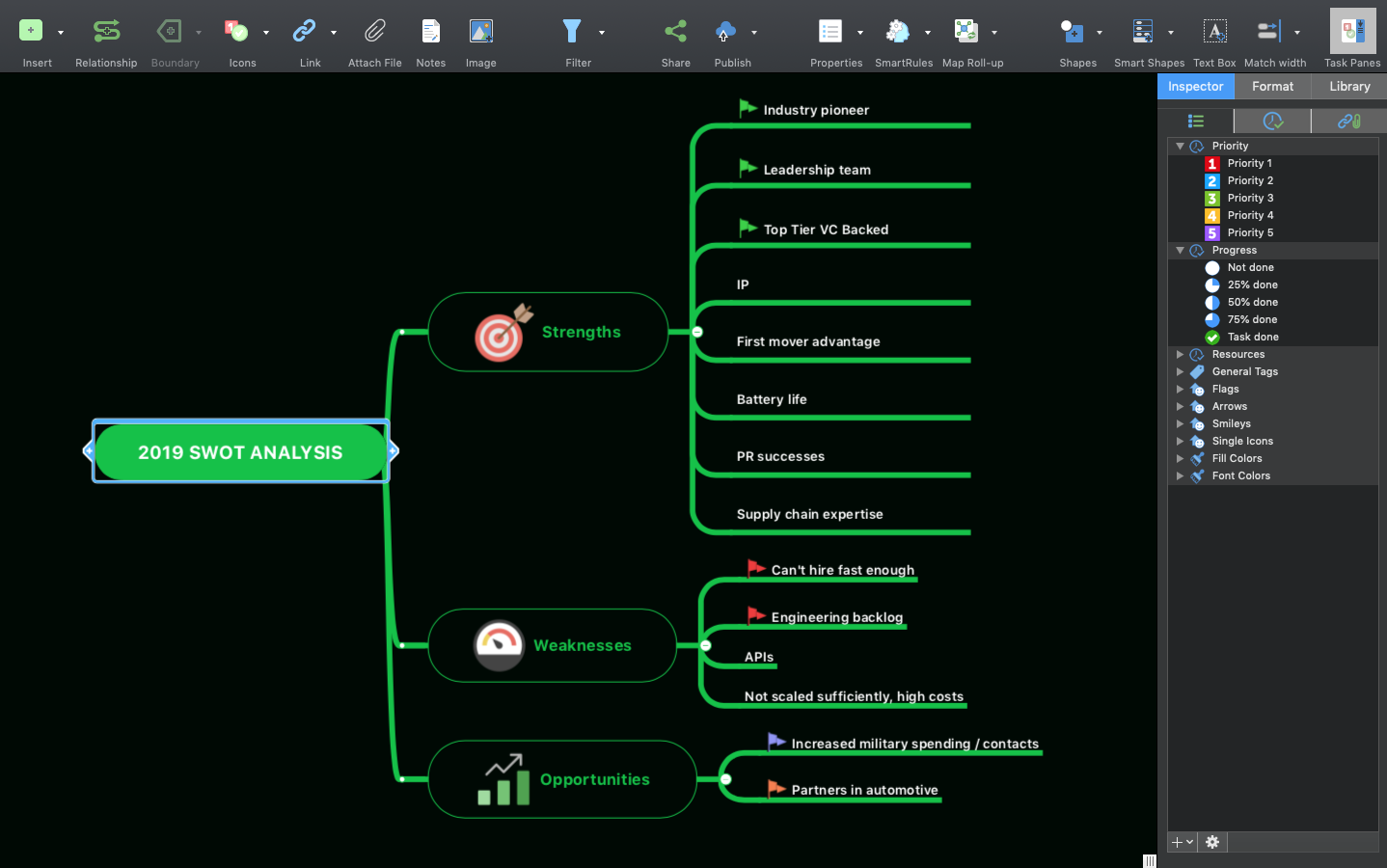
1、快速将主要概念分解为较小的细节,同时保持连接简单明了。
2、在创建任务时将细节和上下文添加到任务中,而无需退出流程。
3、通过简单的拖放即可重新排列或复制信息。
4、发现主题,任务和数据之间的隐藏连接。
5、消除冗余,发现风险并发现机会。
6、在采取行动之前先了解行动的下游影响,从而做出更好的决策。
7、透明地传达所有权,优先级,截止日期等信息。
8、直观地关联相关和从属的操作项,以消除冗余并鼓励协作。
9、按资源,任务,时间表,甘特图等查看项目,以查看进度,状态,危险信号和风险。
1、思维导图
从头脑风暴到项目执行,在您灵光闪现的那一刻尽可能快地呈现您的想法。当您分配资源、成本等的时候,您可以看着项目成形。
2、组织图表
简单轻松地创建团队、项目或组织中的每个人的快照概述。添加图像并按照您喜欢的方式设置风格。
3、时间线
按照时间线有效地制定计划、项目、路线图、可交付成果等,给涉众一个清晰且令人印象深刻的概述。
4、流程图
绘制流程图,获得更好的结果。创建简洁、专业的流程图,帮助您分析、设计、记录或管理流程或程序。
5、概念导图
获得想法与信息之间关系的可视化表示,将您的思维提升到更高层次。
6、文式图&洋葱图
查看项目集之间的关系,找出异同点,并将组织或流程的各个部分之间的依赖关系可视化。
7、看板
看板是一种敏捷的项目管理工具,您可以用它将工作可视化,安排团队的工作流程,以及确保项目的最大效率。
8、漏斗图
获得清晰明了的业务相关任何流程中多个阶段的可视化表示。漏斗图可以用来识别潜在的问题区。
9、矩阵图
确定优势、劣势、机会和威胁。矩阵图是一个很好的可以显示多个数据集之间关系的工具。
1、化繁为简,将计划、项目和流程结构化
强大的可视化工具和思维导图软件,将您和您的组织带至想去的地方。
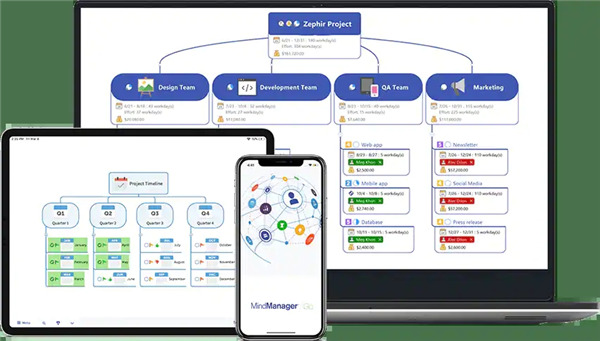
2、提高效率
轻松捕获、结构化处理和组织信息。获得 360 度视角,降低复杂性,加快理解速度,提高沟通效率。
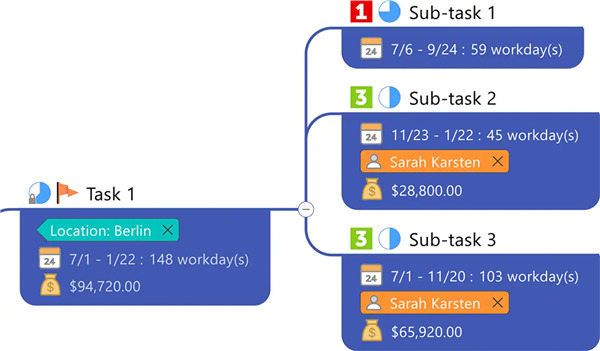
3、不受信息泛滥所影响
简单直观地收集、联系、查找和分析与您工作相关的大量信息。让相关的一切近在咫尺,以便理解依赖关系,并将注意力集中在最重要的地方。
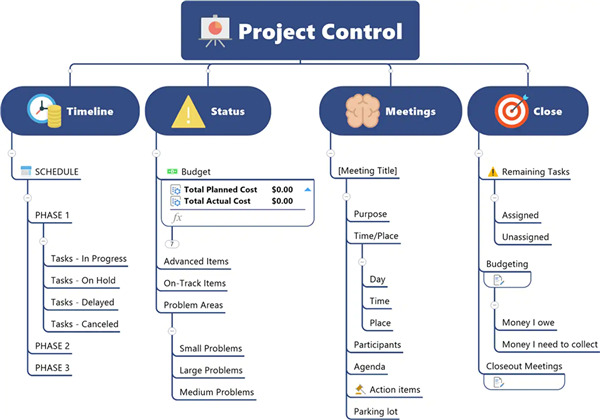
4、将计划、项目和流程付诸行动
MindManager 可以让您将涌现的想法变成复杂计划、项目和过程的执行。获得一个自上而下的视图,轻松了解时间和精力的最佳分配点。
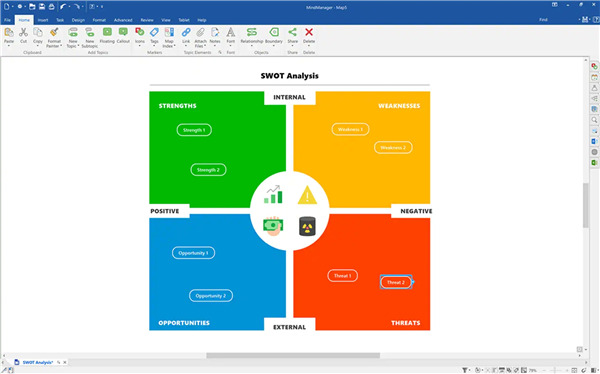
5、激发团队合作精神与创新
MindManager 能够让您简单地与他人分享大量的信息。通过一套分享选项和协作工具,可以直观可靠地提供一个更清晰的全局视图。
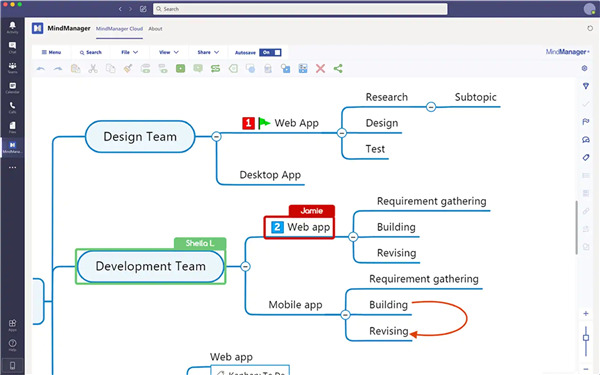
新建导图
Ctrl+N
打开导图
Ctrl+O
搜索导图
Alt+Ctrl+Shift+F
保存当前导图
Ctrl+S
另存为
F12
关闭当前导图
Ctrl+W
Ctrl+Shift+F4
打印预览
Ctrl+F2
打印当前导图
Ctrl+P
按照浏览顺序移动切换打开的导图 (向左, 向右)
Alt+左箭头
Alt+右箭头